[RIVAL 300]レビュー・設定方法/人間工学を搭載した使いやすいマウス!ドライバのインストールやDPI設定なども

こんにちは、TSです。
今回はSteelSeries社から発売されているゲーミングマウス、Rival 300のレビューになります!
以前こちらの後継機であるRival310を先にレビューしているので順番が逆転してしまっている気がしますが気にせず進めていきます。



実際に310とどこが違うのかも記事の後半で触れていこうと思います。
また、筆者が所持しているものはCS:GOと呼ばれるモデルですが、実際通常の黒と性能はほとんど変わらないので、デザインはお好みで選びましょう。
RIVAL 300について
最初にRIVAL 300のパッケージ内容やメーカが出しているデータを見ていきましょう。
概要
RIVAL300は2015年にSteelSeries社から発売されたゲーミングマウスで、ゼロアクセラレーションのオプティカル(光学)センサーを搭載。さらには3000万クリック以上の耐久性を誇るスイッチなど、快適性を追い求めたマウスになります。
発売後5年以上経過していても尚愛用者も多く、リピートする方が良く見られます。
パッケージ内容
内容としては本体と説明書といったシンプルな内容になっています。
説明書にはマウスの詳細設定を行えるエンジンのURLが記載されています。



スペック
メーカー側から提供されているスペックは以下の通りです。
| 材質 | ソフトタッチブラック グロッシーホワイト マットグレー |
| 形状 | エルゴノミクス、右利き用 |
| グリップスタイル | パームまたはクロー |
| ボタン数 | 6 |
| SteelSeries Switches | 3,000万クリックの耐久性 |
| 対応DPI | 100~6,500 |
| ポーリングレート(Hz) | 最高1,000 |
| 加速度 | 50G |
| 搭載センサー | Pixart PMW3310/光学センサー |
重さ
重さは108gとなります。



マウスの軽い重いの基準は大体100gを切るか否かなので、筆者の中では若干重い方のマウスだといった感じです。






サイズ
サイズは縦が約13.5cmほど



横が7cmとなっています。



握ってみた感じですが、図のような感じで手の平をマウスの後部に充てると若干指がクリック位置に届きづらい感じはします。



どちらかというと指が長い方が向いているように感じました。
RIVAL 300の特徴
ではさらに掘り下げてRival 300の特徴を見ていきましょう。
クリック音・ボタン
クリック音やボタンについてですが、クリックの印象は「若干重い」、といった具合です。
クリックできるボタンまでの距離がありクリックしづらいことが助長しているのかもしれませんが、他のマウスと比較すると力は結構かかります。
その分誤クリックによるプレイミスは防げるため、慎重な方に向いているのかなと思います。
肝心のクリック音は動画をご覧ください。
光り方
このCS:GOはデザインが奇抜なだけあり、光っても若干目立ちにくくはありますがしっかりとロゴとホイール部分が光ります。
黒いモデルであればもっと明確に光り方がわかるかなと思います。



ソール・センサー
ソールは上下に各二か所ずつ、計4か所ついています。



一つ一つのソールのサイズは小さいですが、4か所に摩擦が分散するので滑る心配はありません。
センサーはPixart PMW3310と呼ばれる光学センサーを用いられており、最大DPIは6,500と控えめですがその分価格を抑えられています。
ケーブル
ケーブルは長さが2mでゴム製なので柔軟に曲げて接続することも可能です。






RIVAL 300のドライバ設定
SteelSeriesのドライバは設定しづらいと聞きますが、実際に使ってみた感じではそんなに難しくありませんでした。
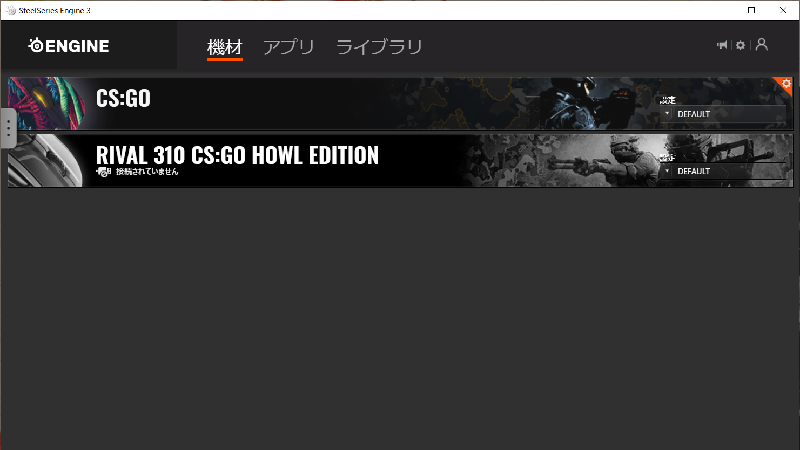
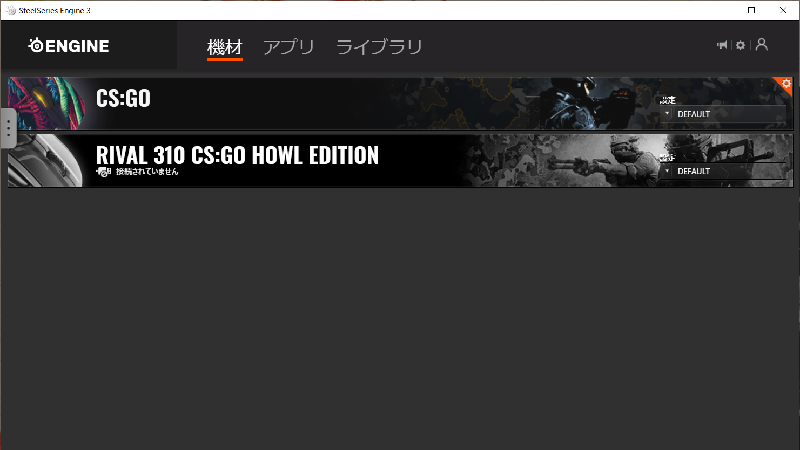
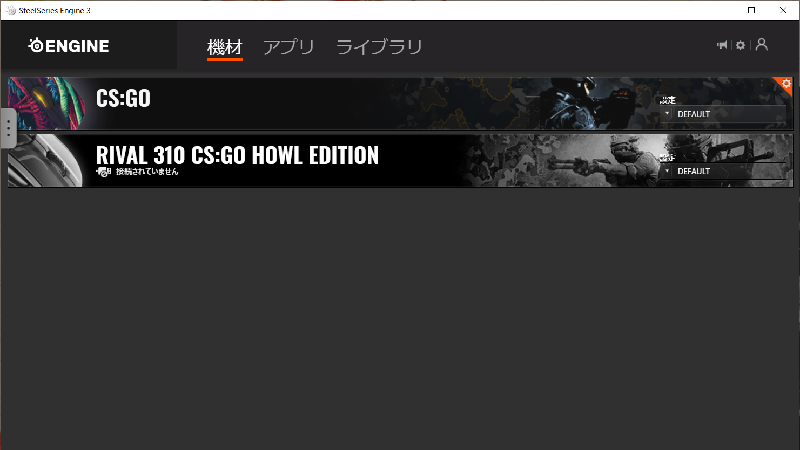
具体的に簡単な手順を紹介します。
まずは以下のURLからソフトウェアをダウンロードします。
キーの割り当て
まずキーの割り当てですが、ソフトを起動するとマウスが表示され直感的に各ボタンに設定できるようなUIになっています。
変えたいボタンの個所をクリックして何のキーを割り当てるか、どんな動作をさせたいかを設定できます。
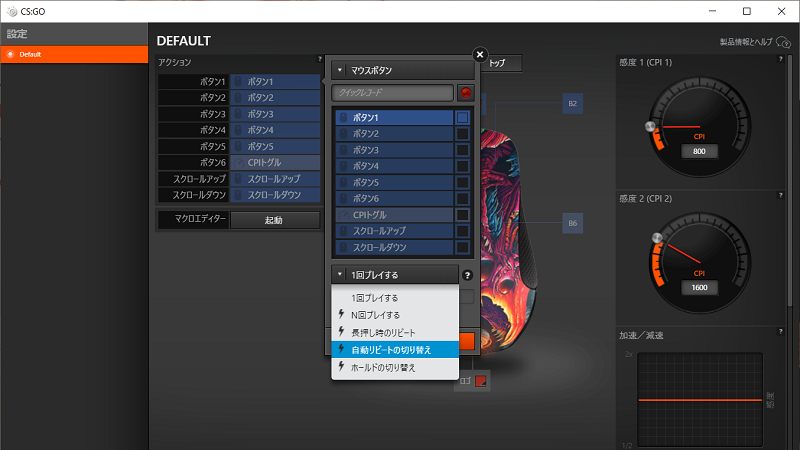
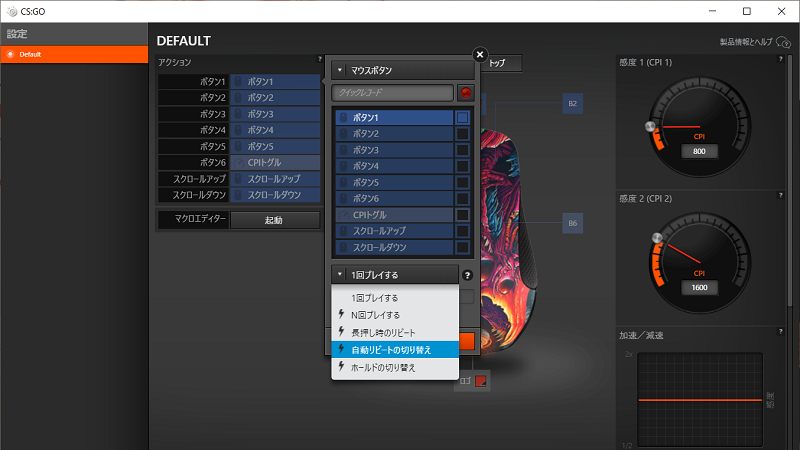
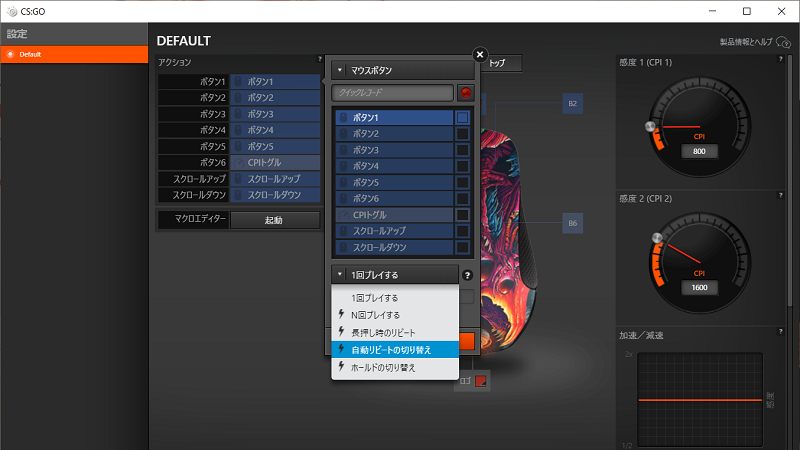
マクロはマクロエディターから編集可能で、動作を記録することでその後はボタン一つで各入力を再現してくれます。
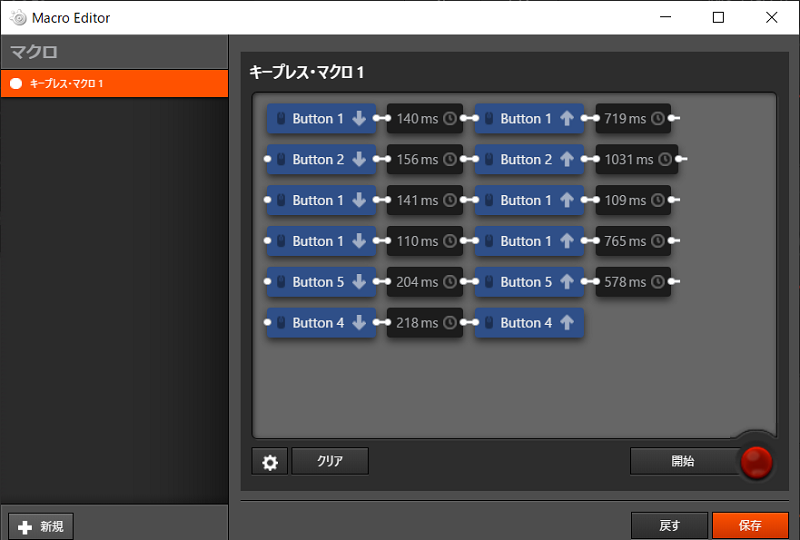
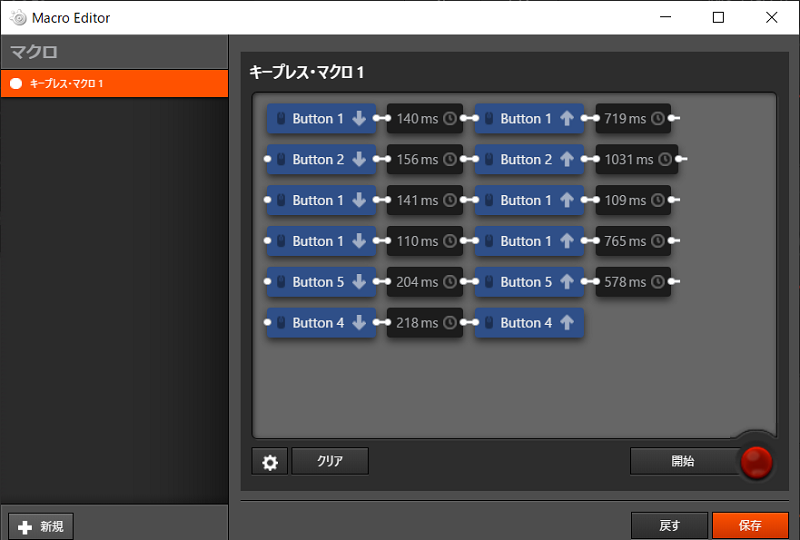
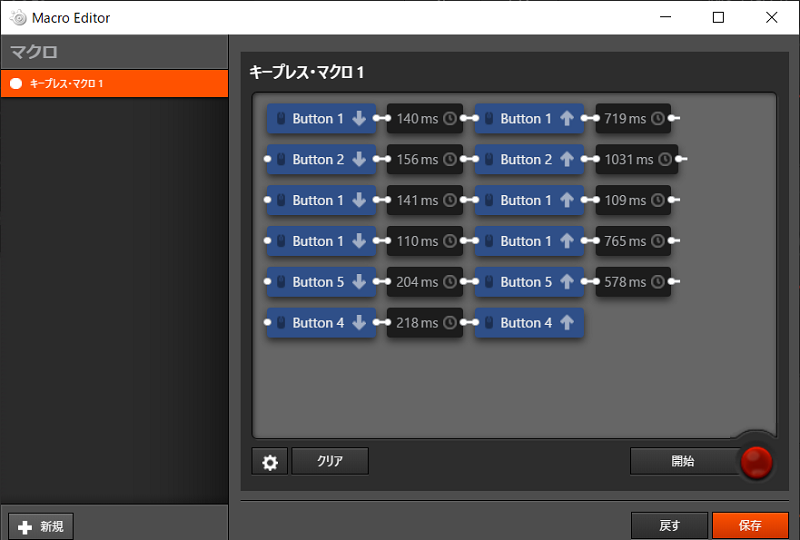
もちろん、記録後にボタンの入力や間隔をいじることもできるので便利ですよ!
LEDの設定
LEDの設定もボタンと同じ感覚でロゴとホイール部分をそれぞれ設定できます。
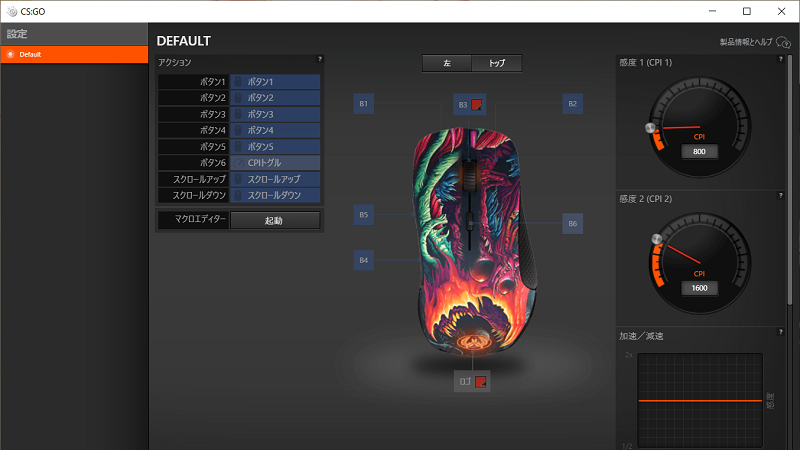
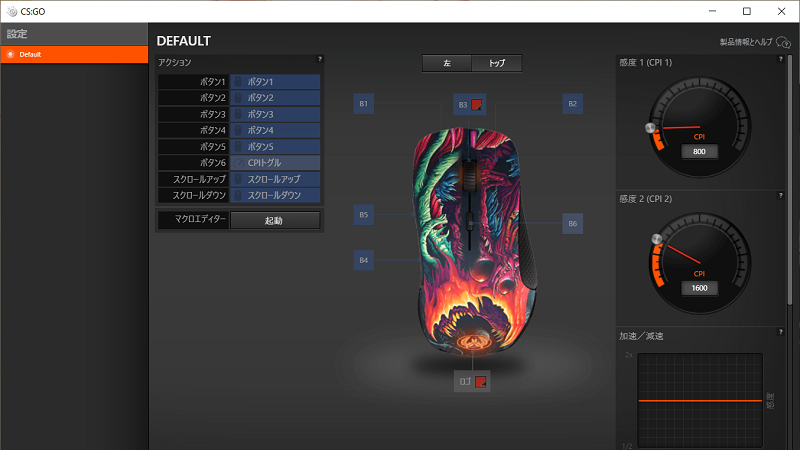
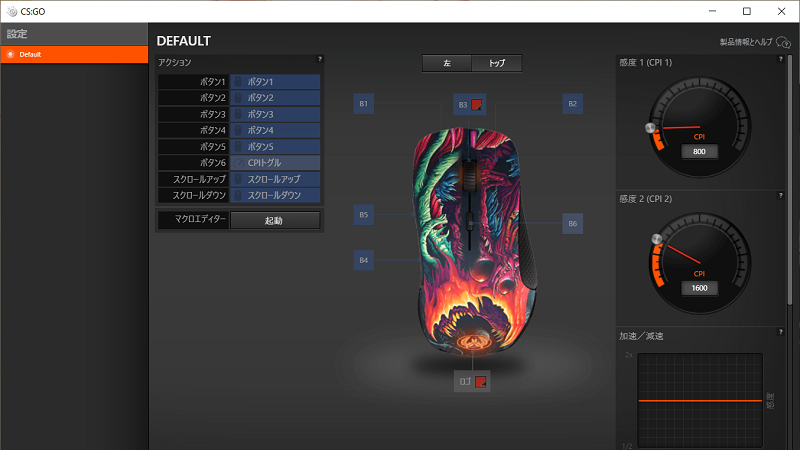
赤、青、緑の0~255までで計1,680万色の組み合わせがあるので好きなように光らせましょう!



他製品との比較
一通りRival 300の紹介を終えたところで、310や300sとの違いを比較します。
RIVAL 300sとの比較
Rival 300 には性能を上げたRIVAL 300sと呼ばれるマウスもあります。
価格もほとんど変わらないので、CS:GOモデルを選ばない場合は300sを選ぶのが一般的かなと思います。
   300 |    300S | |
| センサー | Pixart PMW3310 | TrueMove1 |
| 最大DPI | 6,500 | 7,200 |
| 加速度 | 50G | 30G |
| 重さ | 108g | 98g |
| オンボード | × | 〇 |
| 価格 | 5,200 | 5,082 |
最大DPIは700ほど向上し、重さが10g下がるのでかなり軽量化されているのがわかります。
しかしながら300sにはCS:GOのようなデザインはないのでファンの方はかなり悩むポイントですね!
RIVAL 310との比較
次にRival310との比較になります。
   300 |    310 | |
| センサー | Pixart PMW3310 | TrueMove 3 Sensor |
| 最大DPI | 6,500 | 12,000 |
| 加速度 | 50G | 50G |
| 重さ | 108g | 96g |
| オンボード | × | 〇 |
| 価格 | 5,200 | 7,055 |
詳しくは個別のレビュー記事で記載していますが、センサーがTrueMove 3 Sensorと呼ばれるものに変更され、精度が跳ね上がっています。
Rival310モデルも古い方ではありますが、いまだにこのセンサーのスペックが高く愛用している方も多いので、300と310の二択で迷っている場合は予算が許すなら310を選ぶべきだと思います。
また、310もCS:GOモデルがあります。
RIVAL 300の良い点、気になる点
実際に使ってみて感じたRIVAL300の良い点と気になる点について書いていきます。
良い点
まずは良かった点から
お手軽価格
まずは価格の面で安いということが挙げられます。
大抵のゲーミングマウスは安くても1万円近いものが多いですが、このマウスは5千円ほどで買えてしまいます。
特にこれからゲームをやる予定だけどゲーミングデバイスってどんなんだろうと、初めてゲーム特化のデバイスに触れる方には最初の慣らしとして触れるにはお勧めです。
人間工学を用いたデザインで持ちやすい
こちらのマウスは人間工学(エルゴノミクスデザイン)のため、持ちやすい工夫がしてあり特にグリップの形状を見ていただければわかると思うのですが、握ったときに親指がフィットし、無理な力がかからず長時間の使用にも向いているような形状です。



実際に持ってみて数時間使用しましたが、特に親指や手のひらに疲れを覚えることはありませんでした。






気になる点
次に気になる点です。
クリックが固い
先ほども書きましたが、少しクリックに力がいるため意識してクリックしなければいけません。
せっかくエルゴノミクスデザインを搭載していて手の平は疲れなくても、中指と人差し指は若干疲れますw



ポインタが飛ぶ
搭載されているPixart PMW3310センサーは光学センサーではあるものの数年前のデザインで安価な分現在出ているセンサーと比べるとどうしても劣ってしまいます。
実際マウスの精度を調べるため、mousetesterで使用してみたのですが以下の結果になりました。
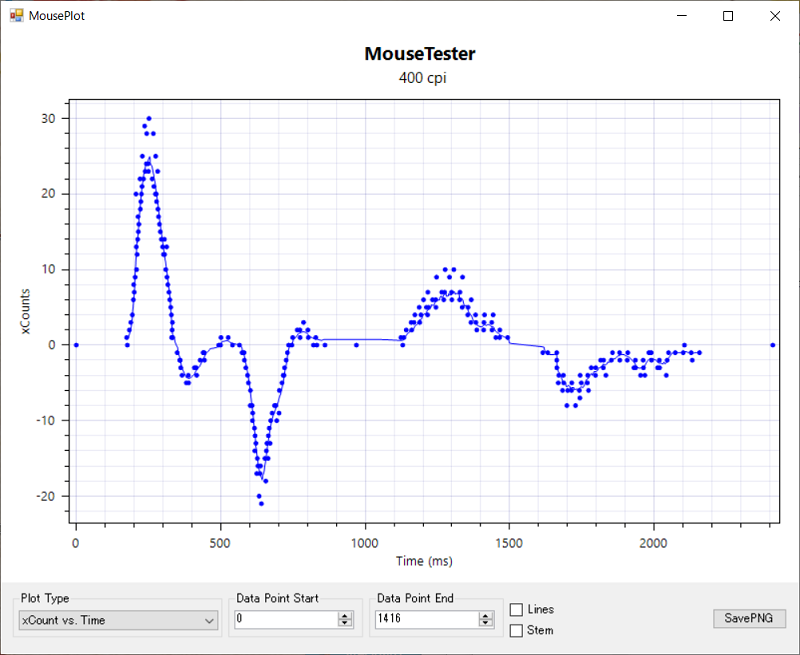
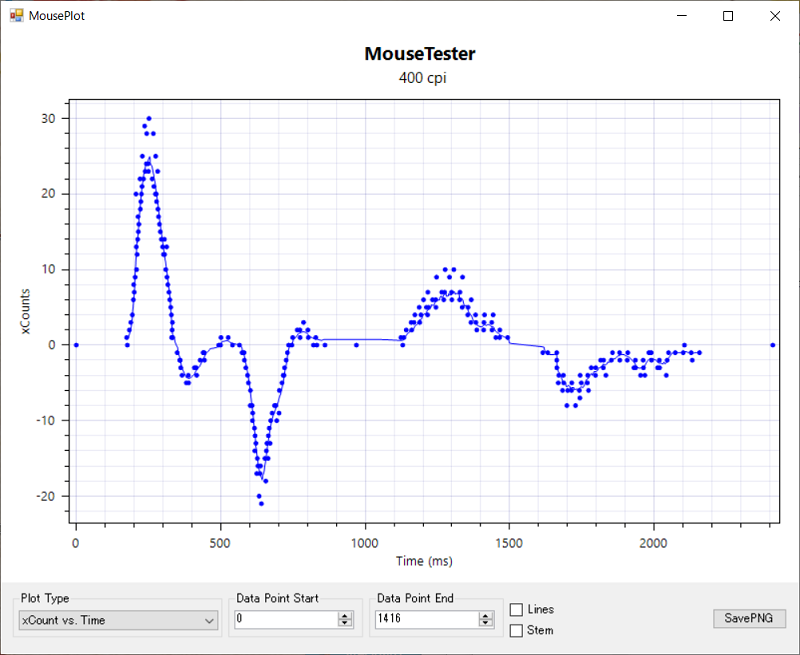
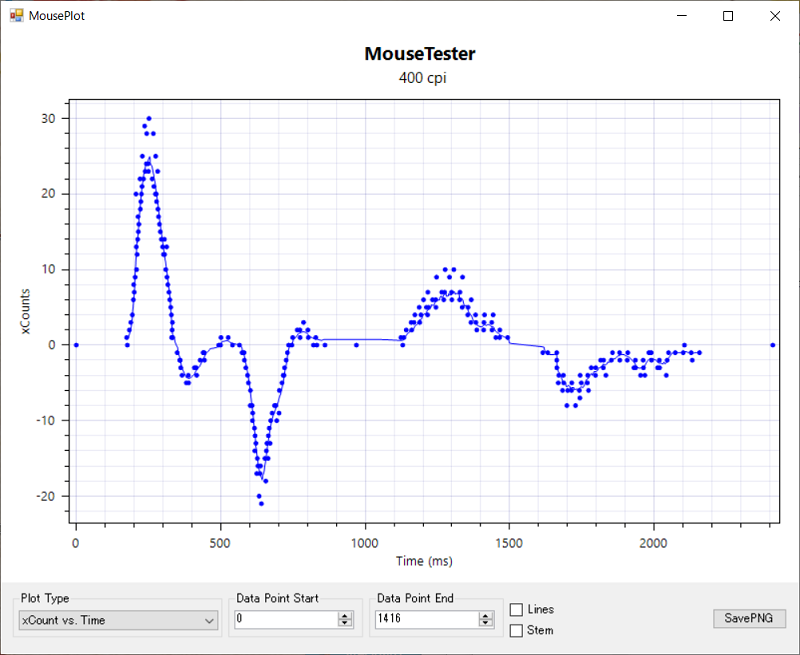
上の動作はマウスを高速に一度左右に振った後ゆっくりと左右に振ったものになりますが、折り返し地点でポイントの飛びが目立ちます。
特によくマウスを切り返すFPSではこの辺がネックになってきますね。
RIVAL 300の口コミ
RIVAL 300に関して、愛用されている方の口コミを見ていきましょう。
ヤフオクで安いゲーミングマウス買って使ってるけど、手にあって良いSteelSeries Rival 300
— コージ (@vkndgknf) September 9, 2019
所持金少ないならSteelSeriesのライバル300オススメ!【国内正規品】ゲーミングマウス SteelSeries Rival 300 Gunmetal Grey 62350 https://t.co/6XqbRNI2Qt
— 【ChaseR】づか🔞 (@S2_zk7V_oob) January 8, 2020
コスパが良いとのことで、特に高いマウスを用意できない場合RIVAL 300から入っていくのが良いでしょう!
3年以上使ってきたが遂に死んでしまったRival 300ちゃん…
— 星影ちゃん🏍📷 (@hoshikagechang) August 20, 2019
ゲーミングマウスは大体2~3年で寿命が来ますが、3年以上持ったみたいで、長期使用もできますね!
マジでこのRival 300神。クリックに多少の違和感はあるけど手にフィットしすぎて、AIMがめっちゃいい🤩 pic.twitter.com/PuQABh73zC
— Lumière 光 – ルミエラ !!!Apex!!! (@LumiereZz) October 6, 2019
クリックは人によって多少使いづらさがあるものの、フィット感が良くエイムが良いとの事でした。
RIVAL 300のよくある質問
RIVAL 300のよくある質問です。
- ps4でも使用できますか?
- 使用できます。
- 光りますか?また色は変えれますか?
- 変えられますよーRGB調整がドライバから操作可能です。点灯や常灯なども選択できます。
- steelseriesはラバーコーティングが禿げやすいという意見がありますが、Rival 300ではどうですか?
- 現在試用期間が短いので購入してから約2ヶ月ゲーム用途で使用した限り特に支障もなく、この季節による手汗による垢の蓄積も無く大変オススメします。
- スクロールホイールはカチカチ正確にスクロール出来るのが好きなのですがこちらはどうでしょうか?
- コロコロといより引っ掛かりのある(これが言われているカチカチかな?)スクロール感覚です。
良い意味でカリカリかな?コリコリかな?安物マウスに比べて断然指に感触が伝わりますよ。
お得にお買い物をしよう♪
可能な限り製品の魅力を極力お伝えしてきました。 もし購入したいと思われた場合、可能であれば極力安く購入したいですよね? そんな方に向けて最後に、安く購入するための手法をいくつか紹介します。プライム会員
プライム会員ではprimeのマークがある商品であれば送料無料で購入できます。 送料無料は馬鹿にできなく、年間10回程利用する方であれば、年会費の5,000円弱をさらっと回収できてしまいます。 もしまだプライム会員に入っていない方で、結構amazonで買い物をする方はこれを機に会員になってみるのも良いのではないでしょうか! プライム会員であれば何回でも送料無料になるだけでなく、ビデオが見放題だったり書籍が買えたりとお得な特典が沢山あります。 また、最初の30日間はお試し期間で無料なのでその間だけ利用して気に入らなかったら退会することで年会費も発生しません。 筆者も数年前からずっとお世話になっていて、唯一年会費を払っても満足できるような制度だと思っているので気になる方は是非試してみてください!クーポンの活用
amazonでは時期や条件を満たせばクーポンを使えることもあり、クーポンの中には15%OFFや1,000円OFFと言った破格なものもあるので見逃さないようにしましょう。 使い方は価格の下に現れるチェックボックスをクリックし、チェックを入れるだけの簡単なお仕事で利用できます。


カードでお得に!
楽天で購入する場合は楽天カードを契約することでポイントが多くもらえたり割引が適応されたりします。 筆者も最近諸事情で楽天カードを登録したのですが、今まで溜まりづらかったポイントが一気に貯まるようになり、本を買ったりガソリンを入れたりとネットショッピング以外でも至る所でポイントが貯まりやすくなったのでお勧めします!RIVAL 300レビューまとめ
SteelSeriesのRIVAL 300のレビューになりました。
性能としては高スペックとは言い難いですが、最低限のゲーミングデバイスとしての能力と価格の安さを持ち合わせているため初心者向けといえる製品です。
ゲーミングマウスがどういったものかを実感するにはちょうど良いのではないでしょうか。



また、オススメできるゲーミングマウスを独自にまとめた記事もあるので是非一度目を通してみてください。














ディスカッション
コメント一覧
まだ、コメントがありません